教你设置win10鼠标指针颜色的方法 win10怎么设置鼠标指针颜色
更新时间:2023-03-08 15:32:38作者:yang
鼠标占据着非常重要的作用,正常情况下,win10精简版鼠标指针颜色是默认设置好的,有的用户觉得鼠标颜色不好看,想要换成自己喜欢的颜色,那么windows10电脑怎么设置鼠标指针颜色?大家只要简单操作即可,下面具体方法给大家。
具体方法如下:
1、同时按住【win+I】打开设置,选择【轻松使用】。
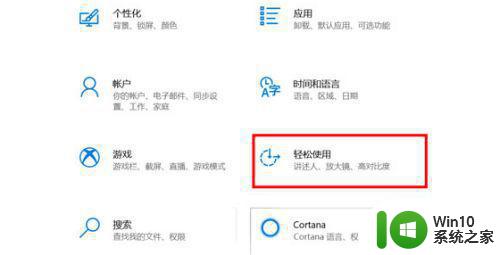
2、在左侧选择【光标和指针】,在右侧选择【更改指针大小和颜色】。
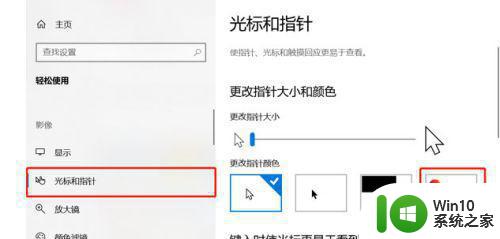
3、在的更改颜色部分,选择最右侧彩色光标,自定义鼠标颜色。
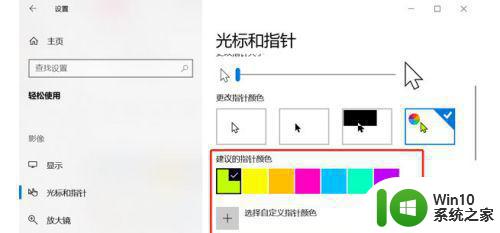
以上分享windows10系统设置鼠标颜色的方法,选择自己喜欢的指针颜色心情都变好了,感兴趣的快来操作一下。
教你设置win10鼠标指针颜色的方法 win10怎么设置鼠标指针颜色相关教程
- win10鼠标指针的设置方法 win10怎么换鼠标指针
- win10系统更改鼠标指针的方法 win10如何调整鼠标指针的大小和颜色
- win10鼠标指针大小设置方法 win10鼠标指针大小调整步骤
- win10鼠标颜色大小的设置方法 win10怎么调整鼠标大小和颜色
- 大神教你更改win10鼠标颜色的方法 win10鼠标颜色怎么改
- 改变win10鼠标指针样式的方法 win10电脑鼠标指针怎么换样式
- win10鼠标指针丢失怎么办 如何恢复win10鼠标指针的显示
- win10鼠标指针样式修改方法 如何自定义win10鼠标指针
- win10怎么改鼠标指针主题 win10如何更改鼠标指针主题
- win10修改光标指针设置的具体方法 win10怎么修改鼠标指针设置
- win10怎样使鼠标指针变得好看 window10鼠标指针美化方法
- win10如何隐藏鼠标指针 win10静止不动怎么隐藏鼠标指针
- 蜘蛛侠:暗影之网win10无法运行解决方法 蜘蛛侠暗影之网win10闪退解决方法
- win10玩只狼:影逝二度游戏卡顿什么原因 win10玩只狼:影逝二度游戏卡顿的处理方法 win10只狼影逝二度游戏卡顿解决方法
- 《极品飞车13:变速》win10无法启动解决方法 极品飞车13变速win10闪退解决方法
- win10桌面图标设置没有权限访问如何处理 Win10桌面图标权限访问被拒绝怎么办
win10系统教程推荐
- 1 蜘蛛侠:暗影之网win10无法运行解决方法 蜘蛛侠暗影之网win10闪退解决方法
- 2 win10桌面图标设置没有权限访问如何处理 Win10桌面图标权限访问被拒绝怎么办
- 3 win10关闭个人信息收集的最佳方法 如何在win10中关闭个人信息收集
- 4 英雄联盟win10无法初始化图像设备怎么办 英雄联盟win10启动黑屏怎么解决
- 5 win10需要来自system权限才能删除解决方法 Win10删除文件需要管理员权限解决方法
- 6 win10电脑查看激活密码的快捷方法 win10电脑激活密码查看方法
- 7 win10平板模式怎么切换电脑模式快捷键 win10平板模式如何切换至电脑模式
- 8 win10 usb无法识别鼠标无法操作如何修复 Win10 USB接口无法识别鼠标怎么办
- 9 笔记本电脑win10更新后开机黑屏很久才有画面如何修复 win10更新后笔记本电脑开机黑屏怎么办
- 10 电脑w10设备管理器里没有蓝牙怎么办 电脑w10蓝牙设备管理器找不到
win10系统推荐
- 1 电脑公司ghost win10 64位专业免激活版v2023.12
- 2 番茄家园ghost win10 32位旗舰破解版v2023.12
- 3 索尼笔记本ghost win10 64位原版正式版v2023.12
- 4 系统之家ghost win10 64位u盘家庭版v2023.12
- 5 电脑公司ghost win10 64位官方破解版v2023.12
- 6 系统之家windows10 64位原版安装版v2023.12
- 7 深度技术ghost win10 64位极速稳定版v2023.12
- 8 雨林木风ghost win10 64位专业旗舰版v2023.12
- 9 电脑公司ghost win10 32位正式装机版v2023.12
- 10 系统之家ghost win10 64位专业版原版下载v2023.12